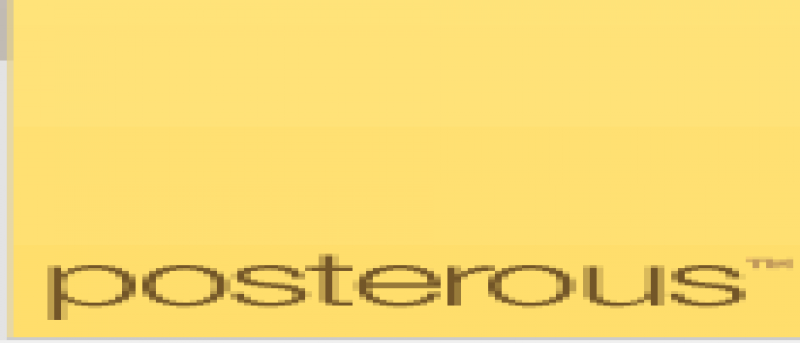Posterous все чаще становится способом создать блог (или веб-сайт) без необходимости быть технически подкованным человеком. С тех пор на сайте появилось много новых обновлений. В декабре 2009 года Posterous объявил о возможности создания блога для групп. Кроме того, они также представили способ превратить блог Posterous в список адресов электронной почты. Темы дают возможность еще больше персонализировать ваш групповой блог, чтобы он стал собственным блогом вашей группы. Это руководство научит вас, как создать групповой блог Poseterous, который можно использовать как список адресов электронной почты.
Создать групповой блог
Когда вы входите в Posterous, вам нужно нажать ссылку «Управление». Нажмите ссылку Создать новый постер…, чтобы создать новый блог Posterous.
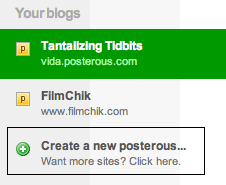
Введите название и адрес нужной группы. Выбрав один из них, нажмите ссылку Проверить доступность, чтобы убедитьс
Contents
Создать групповой блог
и он доступен, вы получите сообщение: «Отлично, этот адрес сайта подходит». Нажмите кнопку Создать новый сайт, чтобы завершить его настройку.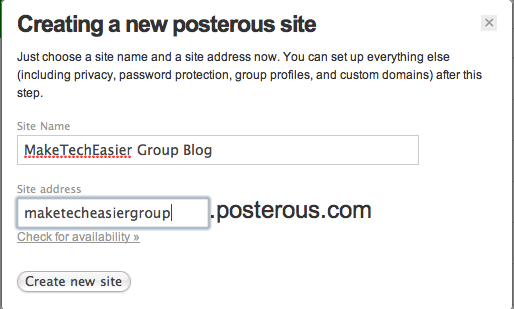
Создать профиль группы
Для настройки группового блога предусмотрены различные вкладки. Первая вкладка, которую вы хотите просмотреть, — это Профиль группы. Нажав на нее, вы увидите, что здесь вы сможете настроить профиль своей группы.
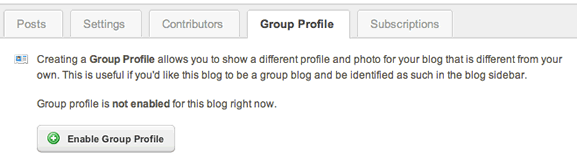
Это позволит вам использовать другое имя, фотографию, биографию и автопубликацию на сайтах социальных сетей для вашей группы, чем для вас индивидуально.
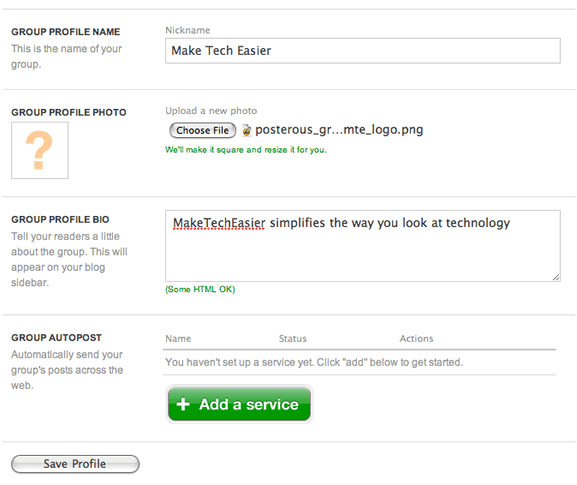
Добавьте все сайты социальных сетей, в которых вы хотите автоматически публиковать сообщения в блоге Posterous. Новая функция, которую команда Posterous добавила после нашей первой публикации, — это возможность выбирать, на какие сайты вы хотите автом
Создать профиль группы
нии новой публикации.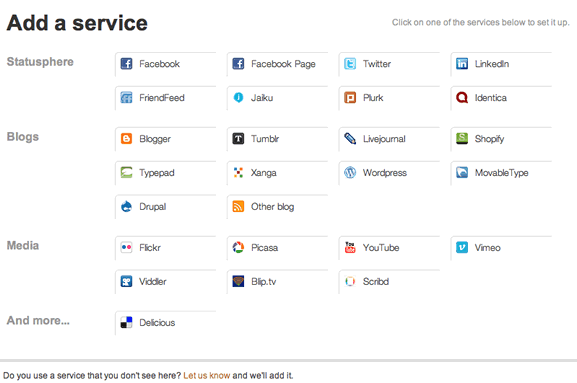
Добавить участников
Далее перейдите на вкладку Соавторы. Здесь вы сможете пригласить людей, которым хотите публиковать сообщения в групповом блоге. Самое замечательное в этом то, что вы можете сделать свой групповой блог одновременно списком адресов электронной почты для всех, кто указан на этой вкладке «Соавторы».
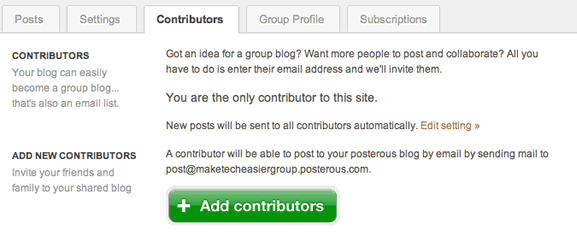
Нажмите кнопку Добавить участников. Posterous дает вам возможность импортировать адрес электронной почты из Gmail, Yahoo! Почта и Windows Live. Нажмите кнопку «Добавить участников». Ваши запросы будут отправлены. Этот человек получит электронное письмо со ссылкой, которая позволит ему добавить его в групповой блог.
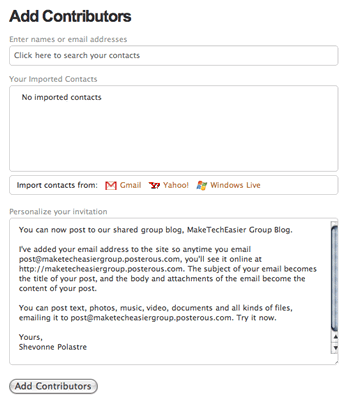
Настройте свой групповой блог
Перейдите на вкладку «Настройки». Вы сможете изменить тему своего блога группы Posterous, нажав кнопку Тема и настройка моего сайта. Если вы хотите добавить кнопку «Ретвитнуть», нажмите ссылку Дополнительные параметры темы>>, после чего будет установлен флажок для ее добавления. Если вы хотите дополнительно настроить свой групповой блог Posterous и знаете CSS и HTML, вы можете сделать это, нажав ссылку написать свой собственный CSS/HTML.
Добавить участников/saintist.ru/wp-content/uploads/2024/05/posterous_groups_theme.png" alt="">
Нажимая кнопку, вы можете изменить цвет, текст и изображение заголовка. Кроме того, вы также можете добавить кнопку ретвита в эту область. После внесения всех необходимых изменений нажмите кнопку Обновить.
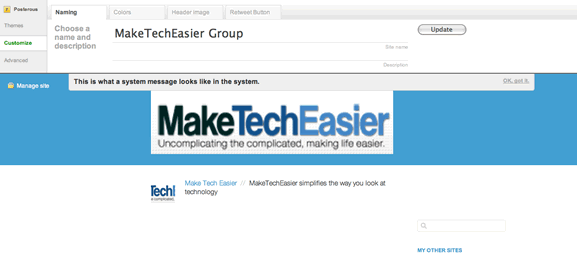
Начать публикацию
С тех пор, как мы в последний раз писали о Posterous, они добавили другие способы публикации, помимо электронной почты, закладок или Интернета.
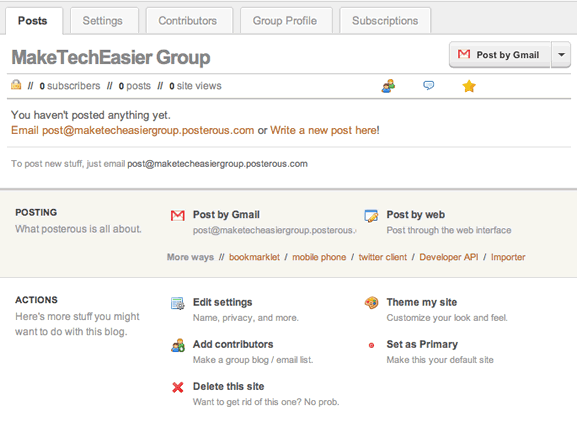
Теперь вы можете публиковать сообщения с помощью мобильного телефона или с помощью новой службы Post.Ly. Post.Ly предоставляет вам возможность публиковать в Twitter любые типы материалов (например, изображения, видео и т. д.). Кроме того, поскольку это Posterous, вы также можете опубликовать его в своем групповом блоге.
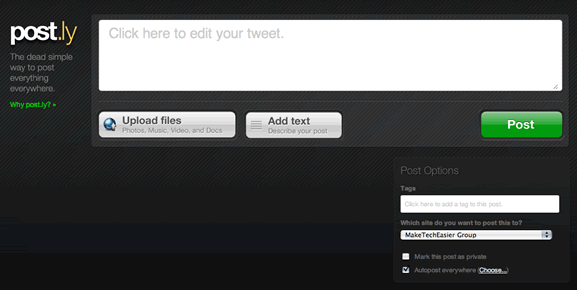
В группы помощи добавлены новые функции
Новой функцией на этой вкладке является возможность интеграции Feedburner с Posterous. Все, что вам нужно сделать,
Настройте свой групповой блог
ми канал Feedburner.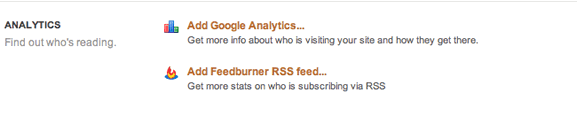
Если этот групповой блог предназначен для семьи или группы, которая хочет сохранить конфиденциальность своих сообщений, вы можете изменить конфиденциальность, защитив свой сайт паролем.

Posterous также добавил инструкции по интеграции Posterous с Живой лентой Google.
Вы создали групповой блог с помощью Posterous? Расскажите нам об этом.